电脑系统10016报错的原因及解决方案
一、10016错误概述
二、导致10016错误的原因
权限设置不当:特定的COM组件没有被授予必要的访问权限。
系统文件损坏:系统文件损坏可能导致COM组件无法正常工作。
注册表错误:注册表中的权限设置错误或损坏。
驱动程序问题:过时或损坏的驱动程序可能与COM组件冲突。
网络连接问题:网络连接不稳定或配置不当,如DNS解析错误、防火墙设置、路由器配置等。
三、解决方案
1. 检查组件服务设置
打开“运行”对话框,输入
dcomcnfg并按回车键。在“组件服务”窗口中,展开“组件服务”节点,再依次展开“计算机”、“我的电脑”和“DCOM配置”。
找到与记下的APPID相对应的组件,右键点击,选择“属性”。
切换到“安全”选项卡,点击“编辑”按钮修改“启动和激活权限”。
确保正确的用户组或用户账户具有相应的权限。
2. 修复注册表权限
按Win + R键打开“运行”对话框,输入
regedit并按回车键。根据之前记下的CLSID和APPID,定位到
HKEY_CLASSES_ROOT\CLSID\{对应的CLSID}和HKEY_CLASSES_ROOT\AppID\{对应的APPID}。右键点击对应的项,选择“权限”,调整权限,确保Administrators和SYSTEM拥有完全控制权限。
3. 更新系统和驱动程序
前往“设置”>“更新和安全”>“Windows更新”。
点击“检查更新”,让系统自动下载并安装所有可用的更新。
通过设备管理器更新相关硬件驱动程序,或访问硬件制造商的官方网站,下载并安装最新的驱动程序。
4. 系统文件检查和修复
以管理员身份打开命令提示符。
输入
sfc /scannow命令并回车,等待系统扫描并修复损坏的文件。输入
DISM /Online /Cleanup-Image /RestoreHealth命令并回车,运行DISM修复命令。
5. 进行系统还原或重置
打开控制面板,选择“系统”。
在左侧,点击“系统保护”,然后选择“系统还原”。
按照向导步骤选择还原点和还原系统。
或者转到“设置”>“更新和安全”>“恢复”。
选择“开始”下的“重置此电脑”,按照指示完成系统重置流程。 在操作之前,务必备份重要数据,以避免数据丢失的风险。
四、预防措施
定期备份数据:使用外部存储设备或云存储服务定期备份重要数据,确保数据的安全性和可恢复性。
使用可靠的防病毒软件:安装并定期更新防病毒软件,保护系统不受病毒和恶意软件的侵害。
合理管理软件安装和卸载:只从官方或可信的来源下载和安装软件,使用可靠的卸载工具彻底卸载不再需要的软件。
定期检查硬件设备:使用硬件检测工具定期检查硬件设备的健康状况,确保硬件设备正常工作。
合理分配系统资源:避免同时运行过多的程序,定期清理磁盘空间,确保有足够的空间供系统使用。
谨慎修改系统设置:在修改系统设置或注册表前,确保你了解每个设置的作用,并备份当前的设置。
五、总结
标签: 电脑系统10016报错
相关文章

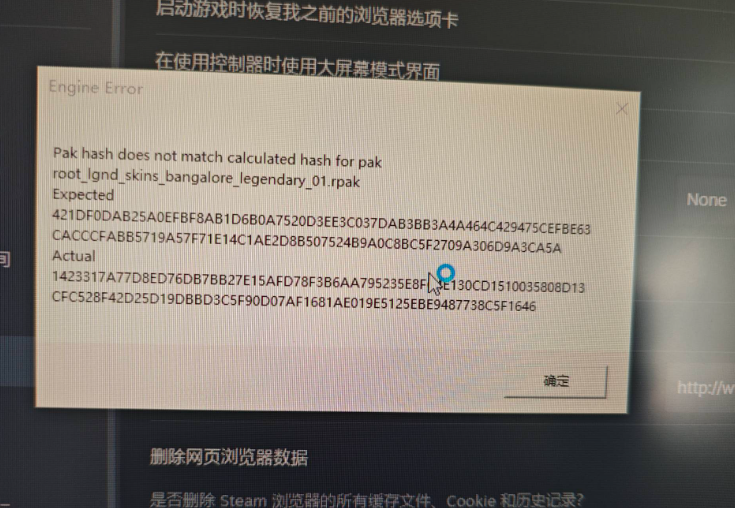
最新评论